目录
一、chromedriver概述
二、chromedriver使用方式
三、chromedriver新版本下载🔥🔥🔥
四、Selenium与Chrome参数设置🔥🔥
五、Selenium直接操控已打开的Chrome浏览器🔥🔥🔥
一、chromedriver概述
概述:
chromedriver.exe是一款与Chrome浏览器结合的驱动工具,支持自动化测试、网络爬虫及其他需要浏览器自动化的场景。它可以与Selenium等流行的自动化测试框架集成,执行自动访问、输入、点击等操作。
应用场景:
- 自动化测试:与测试框架结合,进行网页元素的自动化测试。
- 网络爬虫:实现页面抓取和数据采集。
- Web自动化操作:诸如自动登录、表单提交等常规操作。
版本兼容:
- 一般下载跟浏览器相同版本的chromedriver即可。
- 如果不知道浏览器的版本号,可以在浏览器的地址栏,输入chrome://version/,回车后即可查看到对应版本,如128.0.6613.138,即可下载对应的128的版本进行使用。
二、chromedriver使用方式
方法一:添加chromedriver到系统环境变量PATH中
优点:简化代码调用路径。设置后,代码中无需指定chromedriver的路径。
from selenium import webdriver
from selenium.webdriver.chrome.options import Options
# 设置Chrome选项
chrome_options = Options()
chrome_options.add_argument('--start-maximized') # 启动最大化
chrome_options.add_argument('--xxxx') # 自己添加xxxx参数
# 创建webdriver实例,使用默认path
driver = webdriver.Chrome(options=chrome_options)方法二:在代码中直接指定chromedriver路径
使用场景:当chromedriver未添加至系统环境变量中。
from selenium import webdriver
from selenium.webdriver.chrome.options import Options
# 设置Chrome选项
chrome_options = Options()
chrome_options.add_argument('--start-maximized') # 启动最大化
chrome_options.add_argument('--xxxx') # 自己添加xxxx参数
# 创建webdriver实例
driver = webdriver.Chrome(options=chrome_options, executable_path='C:/具体路径/chromedriver.exe')
三、chromedriver新版本下载🔥🔥🔥
对于115以下的版本资源,可以在网上轻松找到;
下面分享的是120及以上版本的chromedriver:
PS:下面的是对应chrome Stable稳定版(不是测试版、开发版)
如果您觉得本文还不错,记得一键 点赞 + 收藏 + 关注,以后不迷路哦~~
| 对应chrome版本 (Stable版) | chromedriver下载地址 |
|---|---|
| 135.0.7049.42免积分 | https://download.csdn.net/download/qq_42771102/90569189 https://download.csdn.net/download/qq_42771102/90569190 |
| 134.0.6998.178 | https://download.csdn.net/download/qq_42771102/90552711 https://download.csdn.net/download/qq_42771102/90552709 |
| 134.0.6998.166 | https://download.csdn.net/download/qq_42771102/90552704 https://download.csdn.net/download/qq_42771102/90552702 |
| 134.0.6998.36免积分 | https://download.csdn.net/download/qq_42771102/90586450 https://download.csdn.net/download/qq_42771102/90586451 |
| 133.0.6943.142 | https://download.csdn.net/download/qq_42771102/90552696 https://download.csdn.net/download/qq_42771102/90552694 |
| 133.0.6943.127 | https://download.csdn.net/download/qq_42771102/90552691 https://download.csdn.net/download/qq_42771102/90552690 |
| 133.0.6943.99免积分 | https://download.csdn.net/download/qq_42771102/90552686 https://download.csdn.net/download/qq_42771102/90552685 |
| 133.0.6943.60免积分 | https://download.csdn.net/download/qq_42771102/90355033 https://download.csdn.net/download/qq_42771102/90355017 |
| 133.0.6943.54免积分 | https://download.csdn.net/download/qq_42771102/90355016 https://download.csdn.net/download/qq_42771102/90355015 |
| 132.0.6834.160 | https://download.csdn.net/download/qq_42771102/90355014 https://download.csdn.net/download/qq_42771102/90355012 |
| 132.0.6834.111 | https://download.csdn.net/download/qq_42771102/90303725 https://download.csdn.net/download/qq_42771102/90303726 |
| 132.0.6834.84免积分 | https://download.csdn.net/download/qq_42771102/90272773 https://download.csdn.net/download/qq_42771102/90272774 |
| 131.0.6778.265 | https://download.csdn.net/download/qq_42771102/90237360 https://download.csdn.net/download/qq_42771102/90237361 |
| 131.0.6778.205 | https://download.csdn.net/download/qq_42771102/90154496 https://download.csdn.net/download/qq_42771102/90154497 |
| 131.0.6778.140 | https://download.csdn.net/download/qq_42771102/90114096 https://download.csdn.net/download/qq_42771102/90114097 |
| 131.0.6778.109 | https://download.csdn.net/download/qq_42771102/90080262 https://download.csdn.net/download/qq_42771102/90080265 |
| 131.0.6778.86免积分 | https://download.csdn.net/download/qq_42771102/90015856 https://download.csdn.net/download/qq_42771102/90015855 |
| 131.0.6778.70免积分 | https://download.csdn.net/download/qq_42771102/89989177 https://download.csdn.net/download/qq_42771102/89989176 |
| 130.0.6723.117 | https://download.csdn.net/download/qq_42771102/89961533 https://download.csdn.net/download/qq_42771102/89961530 |
| 130.0.6723.92免积分 | https://download.csdn.net/download/qq_42771102/89936125 https://download.csdn.net/download/qq_42771102/89936124 |
| 130.0.6723.70免积分 | https://download.csdn.net/download/qq_42771102/89916066 https://download.csdn.net/download/qq_42771102/89916064 |
| 130.0.6723.59免积分 | https://download.csdn.net/download/qq_42771102/89892519 https://download.csdn.net/download/qq_42771102/89892518 |
| 129.0.6668.101 | https://download.csdn.net/download/qq_42771102/89864784 https://download.csdn.net/download/qq_42771102/89864783 |
| 129.0.6668.90免积分 | https://download.csdn.net/download/qq_42771102/89859595 https://download.csdn.net/download/qq_42771102/89859589 |
| 129.0.6668.71免积分 | https://download.csdn.net/download/qq_42771102/89805481 https://download.csdn.net/download/qq_42771102/89805483 |
| 129.0.6668.59免积分 | https://download.csdn.net/download/qq_42771102/89770590 https://download.csdn.net/download/qq_42771102/89805487 |
| 128.0.6613.138 | https://download.csdn.net/download/qq_42771102/89770492 https://download.csdn.net/download/qq_42771102/89930001 |
| 127.0.6533.120 | https://download.csdn.net/download/qq_42771102/89770487 https://download.csdn.net/download/qq_42771102/89929997 |
| 126.0.6478.182 | https://download.csdn.net/download/qq_42771102/89770568 |
| 125.0.6422.142 | https://download.csdn.net/download/qq_42771102/89770588 |
| 124.0.6367.207 | https://download.csdn.net/download/qq_42771102/89770571 |
| 122.0.6261.128 | https://download.csdn.net/download/qq_42771102/89770575 |
| 120.0.6099.71 | https://download.csdn.net/download/qq_42771102/89770578 |
四、Selenium与Chrome参数设置🔥🔥
设置原因:
在Selenium驱动Chrome之前,可以配置浏览器参数以优化体验和调试。例如,进行无头模式(不显示界面)运行以减少资源占用和提高运行效率。
参数设置示例:
from selenium import webdriver
from selenium.webdriver.chrome.options import Options
# 设置chrome选项
chrome_options = Options()
# 打开chrome前设置启动参数
# 此处只列举部分参数,请自行选择合适的参数
chrome_options.add_argument('user-agent=Mozilla/5.0 (Windows NT 10.0; Win64; x64) AppleWebKit/537.36 (KHTML, like Gecko) Chrome/120.0.0.0 Safari/537.36')
chrome_options.add_argument('--start-maximized') # 启动最大化
chrome_options.add_argument('--disable-infobars') # 禁用浏览器显示正受到自动化测试软件的控制
chrome_options.add_argument("--headless") # 非可视化界面运行(无头模式)
chrome_options.add_argument('--window-size=1920,1080') # 浏览器分辨率(窗口大小),在无头模式时要设置
chrome_options.add_argument('--disable-gpu') # 禁用GPU硬件加速
chrome_options.add_argument('--incognito') # 使用隐私模式(无痕模式)
chrome_options.add_argument('--disable-popup-blocking') # 禁用弹出窗口拦截
chrome_options.add_argument('--ignore-certificate-errors') # 忽略SSL证书错误,通常用于测试
chrome_options.add_argument("--disable-component-update") # 禁止浏览器插件更新
chrome_options.add_experimental_option("excludeSwitches", ["enable-automation"]) # 关闭Chrome浏览器受自动控制的提示
chrome_options.add_experimental_option('useAutomationExtension', False) # 不要使用Chrome自动化扩展
chrome_options.add_experimental_option('detach', True) # 设置为 True 时,关闭Selenium会话不会关闭浏览器
chrome_options.add_experimental_option("prefs", {"profile.managed_default_content_settings.images": 2}) # 取消图片加载
chrome_options.add_experimental_option("excludeSwitches", ["ignore-certificate-errors"]) # 忽略证书错误
# 创建webdriver实例
driver = webdriver.Chrome(options=chrome_options)五、Selenium直接操控已打开的Chrome浏览器🔥🔥🔥
再顺便分享一个Selenium直接操控已打开的chrome浏览器的方法:
通常,自动化操作会开启新的浏览器会话。网上的教程基本上都是教你怎么使用新的浏览器进程来打开窗口,难道我就不能直接用已经打开的chrome浏览器来继续操作吗?答案是可以的,但需要在两个地方配置一下:
1、设置Chrome启动参数以启用调试模式:
在Chrome的启动快捷方式中添加调试模式并指定端口:--remote-debugging-port=9222
PS:这个步骤做一次即可,以后都可以使用该快捷方式打开已配置的Chrome

2、使用Selenium连接已开启的浏览器
配置Selenium代码以连接到调试端口。
from selenium import webdriver
from selenium.webdriver.common.by import By
from selenium.webdriver.common.action_chains import ActionChains
from selenium.webdriver.chrome.options import Options
chrome_options = Options()
chrome_options.add_experimental_option("debuggerAddress", "127.0.0.1:9222") # 使用已经打开的浏览器
wd = webdriver.Chrome(options=chrome_options)
# 打开浏览器后,进行其它操作注意事项(亲测):
配置连接已打开的浏览器时,不要添加其他配置信息如add_argument、add_experimental_option,因为您已经是在操控一个已启动并在运行的环境。
如果您觉得本文还不错,记得一键 点赞 + 收藏 + 关注,以后不迷路哦~~









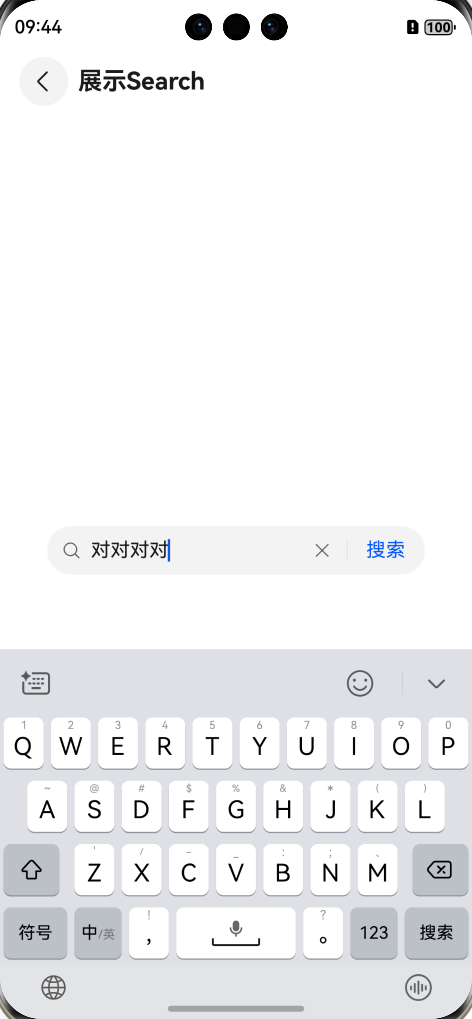




![[Redis]1-高效的数据结构P2-Set](https://i-blog.csdnimg.cn/direct/023f6a4da5a048fdbaaf56a839fe7b9f.png)


![[渗透测试]渗透测试靶场docker搭建 — —全集](https://i-blog.csdnimg.cn/direct/f0d53ffa538f4d1fa5ec1e2b777a54b0.png)

